Was bremst Windows?
Je länger Ihr System im Einsatz ist, desto langsamer wird es. Der PC bootete früher viel schneller, Plattenzugriffe dauern jetzt immer länger, manchmal ist das System gar nicht mehr zu bedienen ... Hierfür gibt es viele Gründe: Es sind zu viele Daten, die dazu- oder wieder wegkommen. Die Platte ist stark fragmentiert, und einige Programme beanspruchen alle Ressourcen für sich.
Sie müssen sich nicht damit abfinden, dass Ihr System von Tag zu Tag langsamer wird. Mit unseren Tipps und exklusiven Tool-Empfehlungen bringen Sie XP, Vista und Windows 7 auf Trab. In 10 Schritten wird Ihr Windows schnell wie am ersten Tag.
Schritt 1: Software behalten, reparieren oder entsorgen
Installierte Software kostet Platz auf der Festplatte. Wenn sie läuft, verbraucht sie zudem Systemleistung und erhöht die Angriffsfläche für Malware. Deshalb sollten Sie die installierten Anwendungen auf das notwendige Maß reduzieren.
Unnötige Software entfernen:
Die erste Anlaufstelle, um Windows wieder flotter zu machen, finden Sie im Systemsteuerungs-Applet „Software“ (XP) beziehungsweise „Programme und Funktionen“ (Vista, Windows 7). Hier wird aufgelistet, was aktuell auf Ihrem PC installiert ist – in den meisten Fällen zu viel. Gönnen Sie Ihrem System eine Schlankheitskur: Markieren Sie jede Anwendung, die Sie nicht mehr brauchen oder nie benutzen, und klicken Sie auf „Entfernen“. Seien Sie beim Aufräumen nicht zu zimperlich: Anwendungen, von denen Sie nicht (mehr) wissen, was sie tun, können Sie in aller Regel entfernen. Nur bei Audio- und Video-Software sollten Sie aufpassen, da sie auch die Treiber für das Audio- oder Videogerät enthalten kann.
Doppelungen vermeiden:
Berücksichtigen Sie dabei auch funktionsgleiche Anwendungen. Sie verbrauchen nämlich nicht nur doppelt Ressourcen, sondern stören sich oft auch gegenseitig (extrem etwa zwei Virenwächter oder zwei Firewalls).
Kaputte Software entfernen:
Es kann vorkommen, dass sich Anwendungen über den Software-Dialog nicht de-installieren lassen, weil sie entweder kaputt sind oder die De-Installations-Informationen gelöscht wurden. Normalerweise hilft es, die Software neu in denselben Ordner zu installieren und dann, wie oben beschrieben, zu entfernen.
Wenn Programme über ein Windows-Installer-Paket eingerichtet wurden, kann es passieren, dass sie sich weder de-installieren noch neu einrichten lassen. Aus dieser verzwickten Lage befreit Sie beispielsweise Windows Installer Clean-Up. Rufen Sie das Microsoft-Tool nach der Installation auf, und wählen Sie aus der Liste „Installed Products“ das störrische Paket aus. Nach einem Klick auf „Remove“ entfernt das Tool die Installer-Konfiguration, nicht jedoch das Programm selbst. Sie haben aber jetzt die Möglichkeit, die Anwendung ohne weitere Zwischenfälle neu in den ursprünglichen Ordner zu installieren und danach sauber zu entfernen.
Spezialfall .NET Framework:
Wenn sich das .NET Framework weder aktualisieren noch de-installieren oder neu einrichten lässt, müssen Sie es zunächst von Ihrem System herunterbekommen. Der Microsoft-Entwickler Aaron Stebner bietet mit Dotnetfx Cleanup ein kostenloses Tool zum Entfernen von .NET-Framework-Installationen an. Nachdem Sie das Tool aufgerufen haben, wählen Sie neben „Product to cleanup“ den Eintrag „.Net Framework – All Versions“ und klicken auf „Cleanup Now“.
Nachdem der Vorgang abgeschlossen und der PC einmal neu gestartet wurde, können Sie das aktuelle .NET Framework 3.5 SP 1 neu installieren.






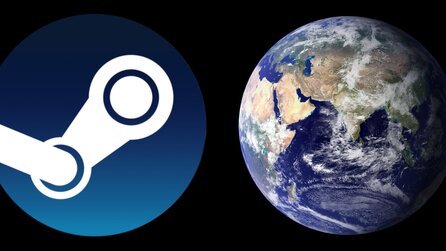
Nur angemeldete Benutzer können kommentieren und bewerten.
Dein Kommentar wurde nicht gespeichert. Dies kann folgende Ursachen haben:
1. Der Kommentar ist länger als 4000 Zeichen.
2. Du hast versucht, einen Kommentar innerhalb der 10-Sekunden-Schreibsperre zu senden.
3. Dein Kommentar wurde als Spam identifiziert. Bitte beachte unsere Richtlinien zum Erstellen von Kommentaren.
4. Du verfügst nicht über die nötigen Schreibrechte bzw. wurdest gebannt.
Bei Fragen oder Problemen nutze bitte das Kontakt-Formular.
Nur angemeldete Benutzer können kommentieren und bewerten.
Nur angemeldete Plus-Mitglieder können Plus-Inhalte kommentieren und bewerten.